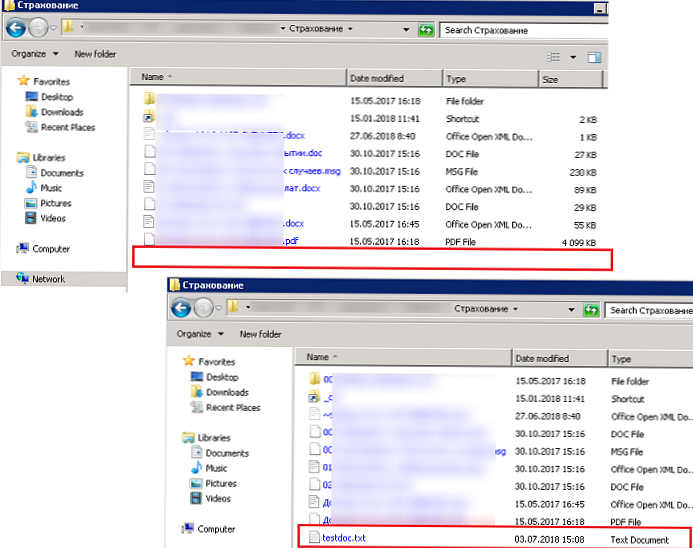A Windows 8.1 operációs rendszer kiadása után a felhasználóknak lehetősége nyílt a Windows 8.1 operációs rendszer közvetlenül az asztalra történő betöltésének befejezéséhez. A Microsoft Corporation a Windows operációs rendszer új verziójában lehetőséget biztosított a felhasználó számára, hogy megválaszthassa, hogyan néz ki az operációs rendszer a rendszerindítás után. Pontosan mi lesz nyitva - Asztal, vagy megnyílik a "kezdőképernyő" egy csempézett felülettel.
Ezt megelőzően a Windows 8 operációs rendszer használatakor annak érdekében, hogy az asztal azonnal megnyíljon, amikor elindult, módosítani kellett az operációs rendszer beállításain. Most már sokkal könnyebben meg lehet csinálni..
Tartalom:- Frissítés a Windows 8.1 rendszerre
- Töltse le az asztalra a Windows 8.1 rendszerben
- A cikk következtetései
- Töltse le az Asztalot a Windows 8.1 rendszeren (videó)
Frissítés a Windows 8.1 rendszerre
A licencelt Windows 8 operációs rendszer minden felhasználója ingyenesen frissítheti operációs rendszerét a Windows 8.1 verzióra. Ehhez el kell menniük a "Windows Store" -ba (Windows Store), hogy letöltsék a rendszerfrissítést a Windows 8.1-re. A Windows 8.1 operációs rendszer letöltésre kerül a számítógépére a "Windows Store" -ból a számítógépre telepített kiadásban és bitmélységben..
A Windows 8.1-hez számos telepítési lehetőség van, amelyek a követelményektől függően változnak. .
A rendszer frissítése után a Windows 8.1 telepítésre kerül a számítógépére. Ebben a fejlesztők bemutatták a Windows képernyő megjelenítésének módját, amikor az operációs rendszer elindul..
Ön is érdekli:- Windows 8.1 helyreállítási lemez (Windows 8)
- A frissítések letiltása a Windows 8.1 rendszerben (Windows 8)
Alapértelmezés szerint a Windows 8.1 operációs rendszer elindításakor vagy újraindításakor megnyílik a "kezdőképernyő", vagy egyébként az "új felhasználói felület" (Modern UI), korábban Metro felhasználói felület néven. Most a felhasználónak lehetősége van kiválasztani, hogy mit kell megnyitnia az operációs rendszer indításakor vagy újraindításakor.
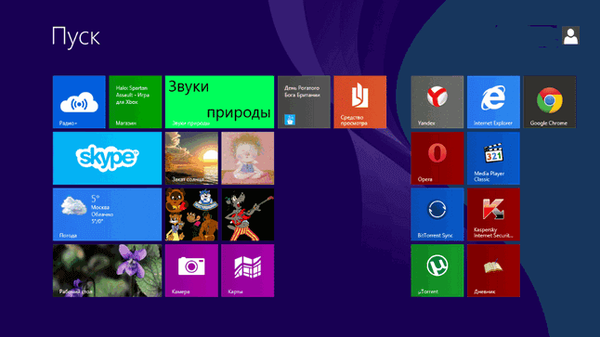
Sok felhasználó nem szereti a csempézett felület alapértelmezett megnyitását. Az „eredeti képernyő” megnyitása után azonnal rákényszerülnek az asztal megnyitására. Az ilyen túlzott testmozgások sok felhasználót irritálnak.
Ennek ellenére az asztali számítógép használata kényelmesebb az asztali számítógépen, mivel egy helyen szélesebb körű hozzáféréssel rendelkezik a számítógép különböző funkcióihoz, mint az alkalmazások elindítása csempézett felületen, és a többi funkcióra és parancsra váltás nem nagyon kényelmes a érintés nélküli vezérlésnél. . Sőt, sok művelet végrehajtásához még meg kell nyitnia az asztalon.
Töltse le az asztalra a Windows 8.1 rendszerben
A Windows indítás utáni megjelenítésének megváltoztatásához jobb egérgombbal kell kattintania egy üres helyre a "feladat és navigációs panelen". Ezután megnyílik egy helyi menü, amelyben ki kell választania a "Tulajdonságok" elemet.

Ezután megnyílik a "Tálca és navigációs tulajdonságok" ablak. Ebben az ablakban meg kell nyitnia a "Navigáció" fület.
A „Start képernyő” mezőben, a „Amikor belép a rendszerbe és bezárja az alkalmazásokat, nyitóképernyő helyett nyissa meg az asztalot” jelölőnégyzetbe, majd kattintson az „OK” gombra..
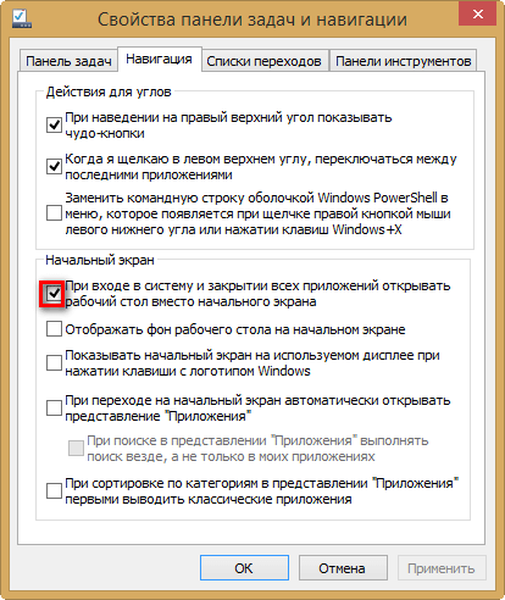
Ezt követően a Windows 8.1 operációs rendszer kijelzője, a rendszer betöltése és az összes alkalmazás bezárása után az Asztalra vált..
A cikk következtetései
Most a számítógépen az operációs rendszer indítása után azonnal fel fog tölteni az asztalon a Windows 8.1 operációs rendszert. Azonnal eljuthat az asztalra, anélkül, hogy felesleges mozdulatokkal járna.
Sőt, a váltás a felvázolt felületre a Windows 8.1-ben nagyon egyszerű. Ehhez egyszerűen kattintson a bal egérgombbal a „Start” gombra, közvetlenül azután, hogy megnyílik a „kezdőképernyő” csempézett felülettel.
Töltse le az Asztalot a Windows 8.1 rendszeren (videó)
https://www.youtube.com/watch?v=eQdI595l4KYS hasonló kiadványok:- A jelszó eltávolítása a Windows 8.1 rendszerbe való bejelentkezéshez
- A zárolási képernyő kikapcsolása a Windows 8.1 rendszerben
- Hogyan készítsünk rejtett mappát a Windows rendszerben?
- Windows 8.1 AIO (Minden egyben) a WinAIO Maker Professional programban
- Programparancs hozzáadása az asztalon a Windows 8.1 rendszerben